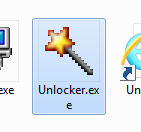 Përshëndetje të gjithëve Sot vendosa t'ju tregoj për një program të tillë si Unlocker. Më besoni, ky program është i lezetshëm, ju lejon të fshini çdo dosje dhe skedar që janë bllokuar për fshirje. Nëse çinstalimi nuk është i mundur, ai do të planifikohet dhe ekzekutohet në nisjen e ardhshme të Windows.
Përshëndetje të gjithëve Sot vendosa t'ju tregoj për një program të tillë si Unlocker. Më besoni, ky program është i lezetshëm, ju lejon të fshini çdo dosje dhe skedar që janë bllokuar për fshirje. Nëse çinstalimi nuk është i mundur, ai do të planifikohet dhe ekzekutohet në nisjen e ardhshme të Windows.
Sidoqoftë, dua t'ju paralajmëroj se nëse një skedar ose dosje nuk mund të fshihet, atëherë ndoshta ka një arsye për këtë. Kjo do të thotë, skedari mund të jetë ose në funksion ose i bllokuar pikërisht për qëllimin e mos fshirjes së tij. Epo, domethënë, shpresoj që ta kuptoni që po kuptoj se nuk keni nevojë të fshini gjithçka që ju duket e panevojshme.
Disa përdorues kanë provuar të fshijnë dosjen WinSxS dhe më pas kanë pyetur veten pse Windows nuk do të niset. Por kjo nuk është aq e keqe, por disa përdorues të tjerë u përpoqën të fshinin dosjen e Windows, kjo është një shaka
Konsideroni se ku mund të jetë i dobishëm Unlocker:
- fshirja e dosjeve dhe skedarëve jo të lëvizshëm që kanë mbetur nga programet pas çinstalimit të tyre;
- infektimi me virus i një kompjuteri, kur viruset krijojnë posaçërisht dosje të tilla në mënyrë që të mos mund t'i fshini ato;
- fshirja e dosjes me virusin, edhe nëse procesi i virusit aktualisht po ekzekutohet nga dosja;
- pastrimi i Windows nga dosjet dhe skedarët e panevojshëm; kjo duhet të bëhet vetëm kur të kuptoni se çfarë mund të fshihet dhe çfarë jo; nëse fshini jo atë që ju nevojitet, atëherë Windows juaj thjesht do të fluturojë;
- mbështetje për përdoruesit e avancuar linja e komandës, nga e cila janë të disponueshme të gjitha komandat; një listë komandash mund të merret duke ekzekutuar unlocker.exe me tastin /?;
Le të kontrollojmë se si funksionon Unlocker, do të përpiqem të fshij disa dosje nga Program Files (x86) që nuk më duhen. Nuk janë thjesht mbeturina, janë softuer Windows të parainstaluar, të cilin unë personalisht nuk e përdor.
Pra, këtu janë dosjet:
![]()
Siç mund ta shihni, nuk ka asgjë kriminale ose veçanërisht të rëndësishme këtu, megjithëse Windows Defender është në listë. Po, e di që kjo ka të bëjë me sigurinë, por do të përpiqem ta fshij edhe këtë dosje, të shikoj nëse funksionon. Ju nuk e përsërisni këtë vetë, unë thjesht po demonstroj punën e Unlocker dhe është interesante për veten time.
Pra, kliko me të djathtën në dosjet e zgjedhura dhe zgjedh Unlocker:
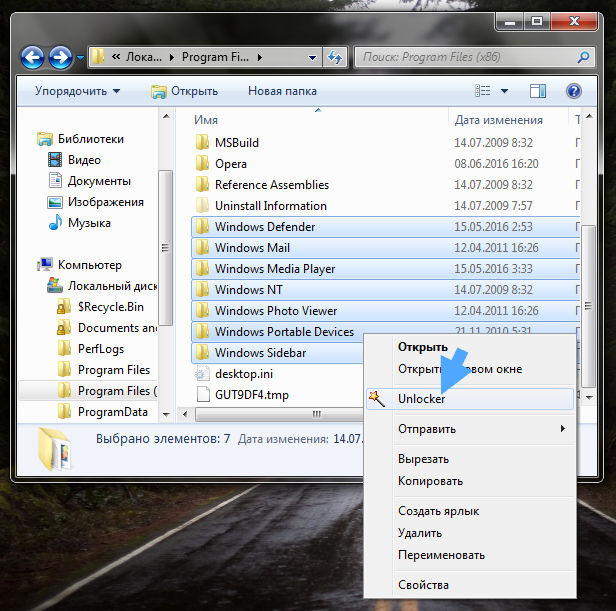
Tani një dritare e tillë është shfaqur, këtu duhet të zgjidhni se çfarë saktësisht duhet të bëhet dhe klikoni OK:
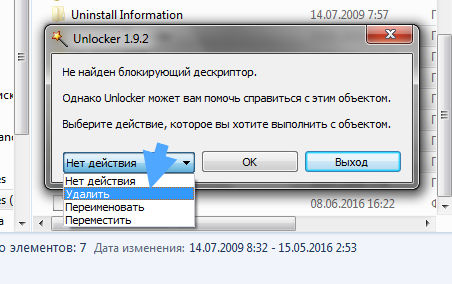
Më lejoni t'ju kujtoj se këto dosje nuk mund të fshihen thjesht.
Procesi i shamanizmit ka filluar:
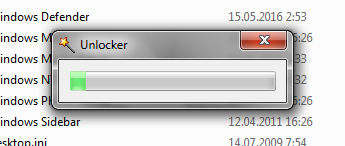
Rreth gjysmë minutë më vonë pashë këtë mesazh:
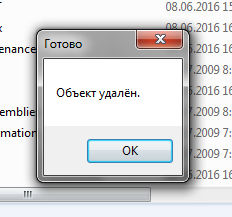
Siç mund ta shihni, Unlocker u përball qartë dhe pa gabime, dhe madje edhe pa rindezje, domethënë, mund të konkludojmë se programi është i përshtatshëm
Por pastaj duart më kruhen më tej.Me pak fjalë, kjo është ajo që kam arritur. Unë kam Windows 7 64-bit, ka një dosje C:\Program Files për programet 64-bit dhe C:\Program Files (x86) për ato 32-bit. Zhbllokuesi është i instaluar në dosjen time për programet 64-bit, kështu që nuk do të prek skedarët e programit. Por unë do të përpiqem të fshij skedarët e programit (x86), kliko me të djathtën mbi të dhe zgjidh Unlocker:
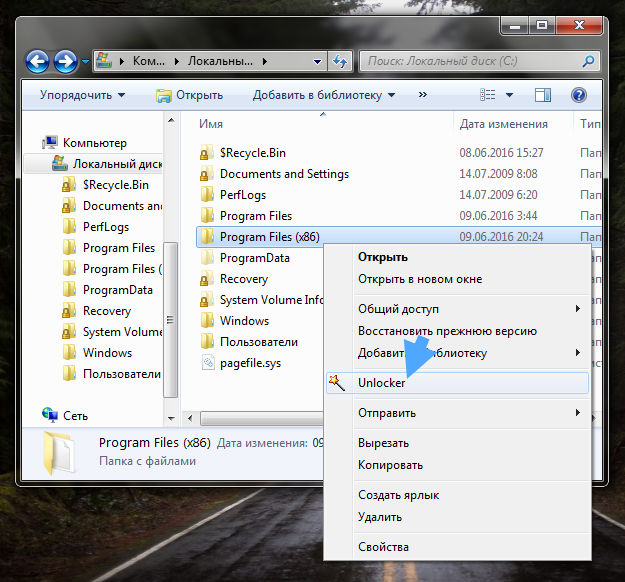
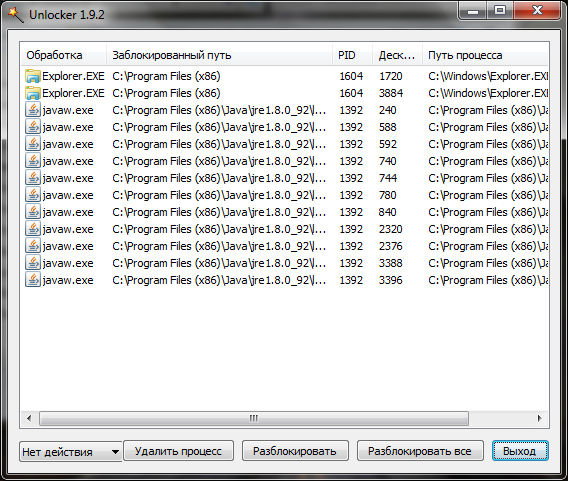
Për të qenë i sinqertë, nuk di as çfarë të shtyp këtu. Në përgjithësi, klikova mbi zhbllokimin e të gjitha. Kjo dritare më pas u zhduk, unë përsëri kliko me të djathtën në Program Files (x86) dhe zgjodha Unlocker, dhe tashmë ishte kjo dritare:
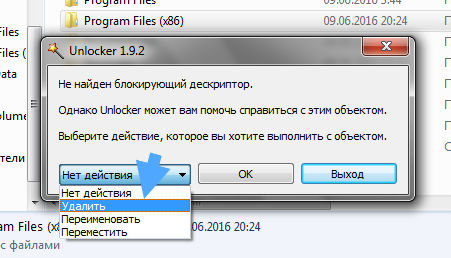
Kështu që ne përfundojmë - ndonjëherë së pari duhet të zhbllokoni skedarët përpara se t'i fshini
Pastaj shamanizmi filloi përsëri:
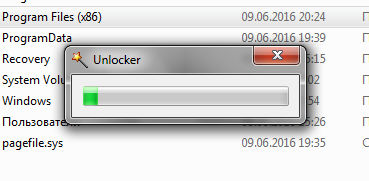
Si rezultat, u shfaq një gabim për të heqje e plotë duhet të rindizni:

Në përgjithësi, klikova Po dhe bëra një rindezje, nuk kishte gabime ose defekte. Pastaj hapa diskun C:\ dhe pashë që dosja Program Files (x86) nuk ishte më aty:
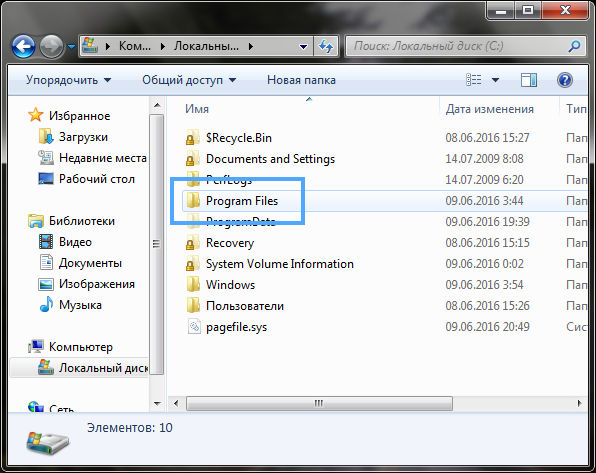
Ka vetëm skedarët e zakonshëm të programit. Në të njëjtën kohë, vetë Windows funksionoi mirë, por sigurisht që nuk mund ta fshini ashtu, patjetër që do të çojë në disa probleme. Unë thjesht nuk do të kontrolloj Windows për defekte, por do të kthej versionin e mëparshëm nga rezervimi.
Epo, mund të konkludojmë se Unlocker me të vërtetë bën atë për të cilën është menduar. Ai di të fshijë ndoshta pothuajse të gjithë skedarët dhe dosjet. Kjo mund të bëhet në dy mënyra - në një Windows që funksionon, kjo është kur nuk ka bravë, por nëse janë dhe heqja është e vështirë, atëherë nevojitet një rindezje. Pas rindezjes, Unloker do të fillojë çinstalimin përpara se të fillojë sesioni i Windows.
Si ta hiqni plotësisht Unlocker nga kompjuteri?
Nëse nuk keni nevojë këtë program atëherë sigurisht që duhet hequr. Në përgjithësi, ky program është pak i rrezikshëm, kështu që sistemi ndalon fshirjen e disa dosjeve dhe Unlocker e lejon atë. Kjo është mënyra se si mund të prishni lehtësisht Windows, kështu që nëse jeni përdorues fillestar, atëherë mund të jetë vërtet më mirë të hiqni Unlocker
Pra, hapni menunë Start dhe zgjidhni panelin e kontrollit atje (në Windows 10, ky artikull mund të gjendet në menunë, e cila thirret nga kombinimi i tasteve Win + X):
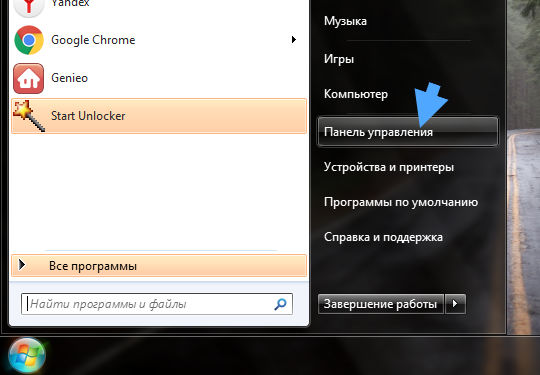
Tani gjejmë ikonën Programet dhe Veçoritë, e drejtojmë atë:
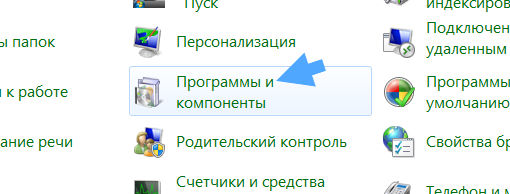
Në listë gjejmë Unlocker, kliko me të djathtën dhe zgjidh Fshij:
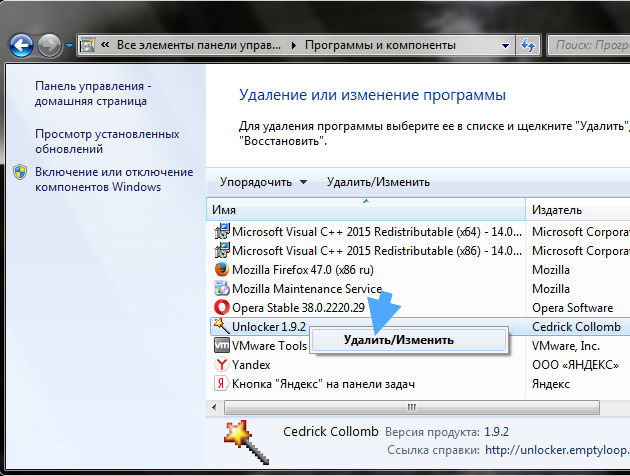
Do të shfaqet kjo dritare, klikoni Po:
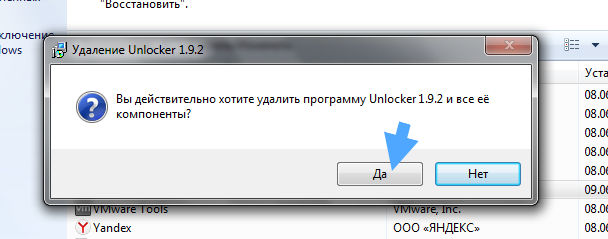
Atëherë do t'ju duhet të rindizni:
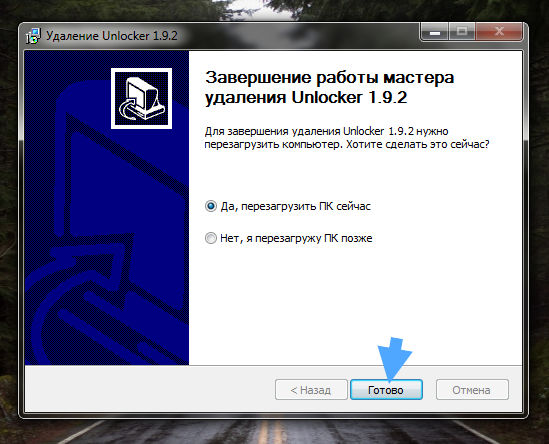
Nëse keni mundësi, atëherë bëjeni menjëherë. Unë nuk ju këshilloj të vononi me të, ju duhet ta çoni çështjen deri në fund
Shpresoj që tani e dini se çfarë është Unlocker dhe si ta hiqni atë. Paç fat
09.06.2016Çdo përdorues i kompjuterit të paktën një herë u përball me faktin se sistemi nuk dëshiron të fshijë këtë ose atë skedar, duke njoftuar se ai po përdoret nga disa procese. Për të eliminuar skedarë të tillë, duhet të përdorni programe speciale. Një prej tyre është Unlocker.
Ky program është krijuar për të çinstaluar skedarët e kyçur dhe për të përfunduar proceset në sistem. Përdorimi i një kompjuteri nënkupton riemërtim, lëvizje dhe fshirje të shpeshtë të skedarëve.
Gjatë funksionimit të Windows, dosjet dhe skedarët përdoren vazhdimisht nga disa programe dhe përfshihen në disa procese. Nëse në këtë kohë kryeni disa veprime me skedarin, atëherë OS do të tregojë pamundësinë e kryerjes së manipulimeve të tilla.
Për të kryer manipulimet e nevojshme me skedarët e ekzekutimit, duhet ta mbyllni atë dhe të ndaloni procesin. Kryerja e një riemërtimi ose zhvendosja nuk e zgjidh procesin që ndodh në sistemin operativ. Kjo kërkon mbylljen e dosjes ose skedarit, gjë që do të bëjë që procesi të ndalojë.
Ndonjëherë nuk është gjithmonë e qartë se çfarë ju pengon të menaxhoni një skedar ose dosje, dhe sistemi operativ nuk ju tregon se cili proces duhet të ndalet për t'i manipuluar ato. Në shumicën e rasteve, përdoruesit e papërvojë nuk dinë çfarë të bëjnë kur në ekran shfaqet një mesazh se një proces tjetër po përdor një skedar.
Përfundimi i një procesi përmes Task Manager
Ndalo proceset që po përdor skedari i kërkuar ose dosje, mund të përdorni "Task Manager". Për ta bërë këtë, në seksionin "Aplikimet", zgjidhni një direktori ose skedar dhe klikoni në butonin "Përfundo detyrën". Pas së cilës procesi duhet të ndalet. Ndonjëherë ndodh që këto veprime të mos sjellin rezultatin e dëshiruar dhe aplikacioni vazhdon të funksionojë.
Në këtë rast, duhet të shkoni te seksioni "Proceset". Këtu duhet të zgjidhni procesin që përdor skedarin ose dosjen dhe klikoni në butonin "Përfundo procesi". Por këtu duhet të keni kujdes, sepse duke kryer një proces të gabuar, mund të dëmtoni performancën e sistemit, ndaj duhet të jeni jashtëzakonisht të kujdesshëm.
Nga kjo rrjedh se duke përdorur "Task Manager", një përdorues fillestar nuk do të jetë gjithmonë në gjendje të identifikojë procesin e nevojshëm dhe ta përfundojë atë saktë. Prandaj, në situata të tilla, është më mirë të përdorni një program të veçantë, i cili është Unlocker.
Ky aplikacion është krijuar posaçërisht për të punuar me dosje dhe skedarë që përdoren nga disa procese në sistemin operativ. Programi ofron mundësinë për të kryer veprimet e nevojshme me skedarë dhe dosje dhe për të mbyllur proceset e bllokimit. Ju mund ta shkarkoni programin nga faqja zyrtare e zhvilluesit. Ajo merr pak hapësirë në disk dhe ka një ndërfaqe të rusifikuar.
Nga burimi zyrtar, mund të shkarkoni versione të ndryshme të programit për të gjitha sistemet operative me thellësi bit të ndryshme. Ekziston gjithashtu një version portativ që nuk kërkon instalim në kompjuter. Duhet të shkarkoni arkivin me programin, ta çzipni dhe ta instaloni aplikacionin në kompjuterin tuaj.
Si funksionon programi?
Le të themi se duhet të fshini një dosje, e cila ndodhet, për shembull, në desktop. Dosja po përdoret nga një program tjetër. Nëse përpiqeni të fshini një drejtori thjesht duke shtypur butonin Fshi, sistemi operativ do të raportojë se dosja është në përdorim dhe për ta fshirë atë, duhet të mbyllni të gjitha proceset.
Për të fshirë këtë dosje, duhet të klikoni me të djathtën mbi të dhe të zgjidhni Unlocker nga menyja që shfaqet. Pas kësaj, një dritare programi do të shfaqet në ekran, në të cilën do të shfaqen të gjitha proceset e OS. Këtu duhet të klikoni në butonin "Zblloko" ose "Zblloko të gjithë". Varet nga numri i proceseve që ndodhin në atë dosje. Pas këtyre hapave, dosja do të zhvendoset nga desktopi në "Tash".
Ndonjëherë, pas fillimit të programit, një dritare mund të shfaqet në ekran, e cila tregon se Unlocker nuk gjeti aplikacione bllokuese. Pastaj duhet të klikoni në "Pa veprim" dhe të instaloni atë që dëshironi. Midis tyre janë "Fshi", "Riemërto", "Lëviz". Pasi të zgjidhni manipulimet e nevojshme, klikoni OK. Pastaj në ekran do të shfaqet një njoftim për përfundimin me sukses të veprimit.
Duke përdorur këtë mjet, ju mund të menaxhoni pothuajse të gjitha proceset në sistemin operativ. Programi ju lejon të kryeni manipulimet e nevojshme me skedarë dhe dosje që janë të bllokuara nga aplikacione të tjera.
Për të hequr skedarët e bllokuar, mund të përdorni programin Revo Uninstaller, i cili gjithashtu bën një punë të shkëlqyer me proceset në sistem.
Shtë e nevojshme të shkarkoni programin vetëm nga burimi zyrtar i zhvilluesit, pasi produktet e ofruara testohen për viruse dhe elementë me qëllim të keq, dhe kjo është një garanci e performancës sistemi operativ kompjuter.
Kur fshini një skedar ose dosje, mund të ketë mesazhe: ky artikull nuk mund të gjendej (kur fshini një dosje), skedari është në përdorim nga një proces tjetër ose veprimi nuk mund të kryhet sepse ky skedar është i hapur në program (emri i programit) . Dosja mund të mos fshihet nëse skedarët e përdorur në sistem mbeten në të.
Ju mund të fshini një skedar ose dosje që nuk mund të fshihet duke përdorur programin Zhbllokues. Programi do të zhbllokojë dosjen ose skedarin dhe do t'ju lejojë të riemërtoni, zhvendosni ose fshini të dhënat.
Veprimi nuk mund të kryhet sepse ky skedar është i hapur në program - si mund ta fshij një skedar të tillë?
Në këtë artikull, unë do të flas për dy programe për fshirjen e skedarëve që nuk fshihen:
1. Programi Iobit Unlocker
Programet nga Iobit janë bërë në mënyrë profesionale dhe të përshtatshme. I dua programet Iobit dhe i përdor për personalizim. Shërbimet mund të zhbllokojë, fshijë, riemërojë ose lëvizë shumë skedarë në të njëjtën kohë dhe e bën atë shumë mirë.
Në testin tim e përballoi detyrën më lehtë sesa Unlocker 1.9.2 i njohur (kur fshinte një skedar të një programi në funksionim, Iobit Unlocker zhbllokoi dhe fshiu skedarin menjëherë, dhe Unlocker sugjeroi një rindezje).
Instaloni programin Online Vendosja
Kur instaloni programin, zgjidhni programet e sugjeruara Yandex ose instaloni.
2. Video se si të përdorni Iobit Unlocker
Është e lehtë, shikoni një shembull të vërtetë në këtë video:
3. Zhbllokues i programit
Shërbimet Zhbllokues shumë e thjeshtë dhe e lehtë për t'u përdorur, prandaj shumë popullor. Pas instalimit Zhbllokues shfaqet në menynë e kontekstit (kur klikoni me të djathtën mbi një skedar ose dosje). Zhbllokuesçliron skedarët nga proceset dhe ju lejon të fshini, zhvendosni ose riemërtoni një skedar (dosje).
Shkarko Zhbllokues nga faqja zyrtare. Kur shkarkoni, shikoni me kujdes në mënyrë që të mos klikoni reklama. Nëse ju duket e vështirë, përdorni programin Iobit Unlocker - kam shkruar për të në detaje më poshtë!
Për të fshirë një skedar (ose dosje) që nuk mund të fshihet, klikoni me të djathtën mbi të dhe zgjidhni Zhbllokues. Në dritaren e programit që hapet, zgjidhni një veprim dhe klikoni Ne rregull
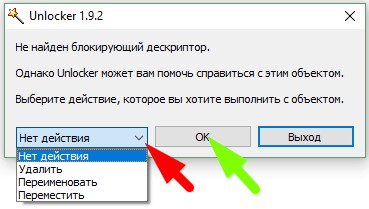 Fshirja e një skedari duke përdorur Unlocker 1.9.2
Fshirja e një skedari duke përdorur Unlocker 1.9.2 Mirëdita, të dashur miq, të njohur, lexues dhe personalitete të tjera. Le të flasim për programin sot. Zhbllokues .
Unë mendoj se shumë prej jush të paktën një herë, por u përballën me faktin se disa skedarë (për shembull DLL) nga dosja me programin thjesht refuzon të fshihet, dhe sistemi raporton se procesi është duke u përdorur, bllokuar ose, të themi, nuk keni të drejta të mjaftueshme për këtë veprim?
Instalimi është jashtëzakonisht i thjeshtë dhe nuk do të ndalem në të (vetëm një arkiv me një skedar për instalim dhe ekzekutim).
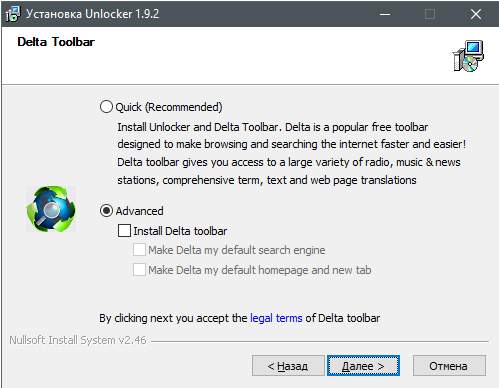
Vetëm mos harroni të vendosni rrethin " E avancuar"dhe hiqni zgjedhjen" Instaloni shiritin e veglave Delta"që nuk ka ndodhur të instaloni një shirit që nuk ju nevojitet - me një motor kërkimi (shih foton më lart).
Si të përdorni Unlocker
Pas instalimit, në menunë tuaj të kontekstit ( butonin e djathtë mouse mbi skedarin që ju nevojitet) do të shfaqet artikulli Zhbllokues duke klikuar mbi të cilin do të nisni vetë programin, i cili menjëherë do të përpiqet të gjejë një përshkrues (element bllokues) për skedarin e kyçur.
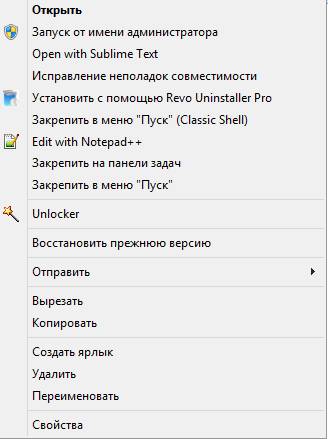
Nëse e gjen (mirë, ose ndoshta jo), do të merrni një dritare që do t'ju ofrojë të bëni një veprim me skedarin / dosjen që keni zgjedhur. Këtu është një shembull me përshkruesin e gjetur:

Epo, ose në rast se nuk u gjet, atëherë kjo:
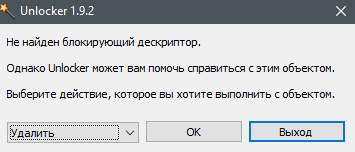
Përdorimi i mëtejshëm
Nëse nuk e nxirrni programin (ku është ora e sistemit), atëherë ai do të reagojë automatikisht kur skedari që po përpiqeni të fshini bllokohet dhe do t'ju ofrojë zgjidhje për këtë problem pa ndonjë veprim shtesë nga ana juaj.
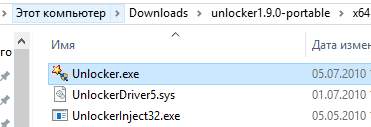
Nëse jeni duke përdorur portative-version, pastaj ekzekutoni versionin e dëshiruar ( x64 ose x32) nga dosja përkatëse, zgjidhni skedarin/dosjen/aplikacionin me të cilin keni problem:
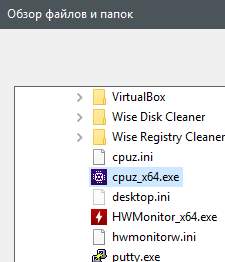
Ishte informacion për version i vjeter program. Le të flasim për një analog më të fundit.
Opsioni alternativ - iObit Unlocker
Parimi, kuptimi, etj., janë pothuajse të njëjta, thjesht, siç thanë në komente, ka më shumë versioni aktual i njëjti lloj programi, por nga kompania iObit. Mbështet Windows 10, shifra dhe kështu me radhë.
Nëse doni të dini më shumë, dëshironi ta mësoni atë në mënyrë profesionale dhe të kuptoni se çfarë po ndodh, atëherë.
Ju mund të merrni. Arkivi duhet të zbërthehet, instalimi duhet të fillojë. Gjithçka si zakonisht.
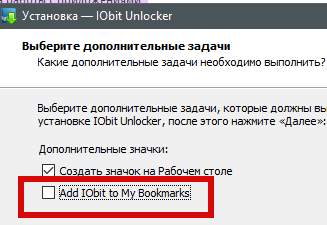
Pjesa tjetër e instalimit është jashtëzakonisht e thjeshtë. Në një nga fazat, do të ishte mirë të çaktivizoni " Shto IObit te faqeshënuesit e mi", në mënyrë që faqja e autorëve të programit të mos shënohet automatikisht.
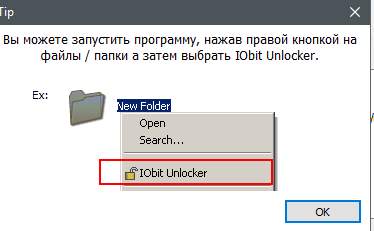
Pas nisjes Zhbllokues IObit Do të merrni menjëherë një njoftim se programi, si versioni i vjetër i mësipërm, mund të funksionojë me klikimin e djathtë të miut, d.m.th. menyja e kontekstit dirigjent (aka " Kompjuteri im").
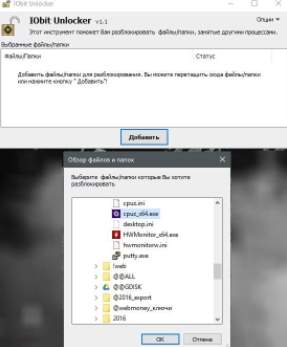
Epo, dritarja kryesore e programit, në fakt, funksionon në të njëjtin parim, domethënë, duke përdorur butonin "Shto" dhe duke zgjedhur procesin, dosjen ose aplikacionin që dëshironi të përdorni.
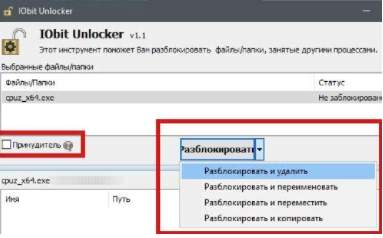
Mbetet vetëm të zgjidhni veprimin për të zhbllokuar dhe fshirë / zhvendosur / riemërtoni / kopjoni, dhe madje, nëse dëshironi, mund të kontrolloni " i detyruar", i cili gjithashtu do të zhbllokojë dhe heqë të gjitha proceset dhe nënproceset e lidhura të bllokuara.
Në SIM, ndoshta gjithçka. Mund të kaloni në pasthënien.
Pasthënie
Softuer shumë i mirë, i thjeshtë dhe i përshtatshëm (më saktë, dy, sipas zgjedhjes suaj, shijes, ngjyrës dhe sistemit).
Në mënyrë ideale, sigurisht, mbajeni atë në dispozicion për të gjithë (mund të jetë i dobishëm në luftën kundër viruseve dhe rrëfimeve të tjera), pavarësisht nga fakti se, në përgjithësi, nuk është përditësuar për një kohë të gjatë dhe Versioni i fundit sistemet që pretendohet se mbështeten janë Windows 7(gjë që nuk e pengon atë që ndonjëherë të punojë në 8 -ke dhe 10 -tke).
Si gjithmonë, nëse keni pyetje, shtesa, mendime, e kështu me radhë, atëherë mirëpresim në komentet në këtë postim. Sa i përket reagimit të antivirusëve, ju paralajmëroj menjëherë se sjellja e tyre është normale dhe për kohëzgjatjen e ndërveprimit me Zhbllokues, shpesh antivirusi duhet të fiket.
Faleminderit që jeni me ne.
